近几年,CAD技术快速发展,为机械制造业提供了强大的技术支持。CAD绘图是工程技术界的语言,它能表
达设计思想,进行技术交流。浩辰CAD易于掌握、使用方便,如何运用浩辰CAD绘制完美的设计图,下面以
升降机的立柱图为例,简单分享一下CAD绘图方法。
1、 打开浩辰机械CAD2011软件,使用【图纸设置】进行标准图框的设置和生成,如图1。
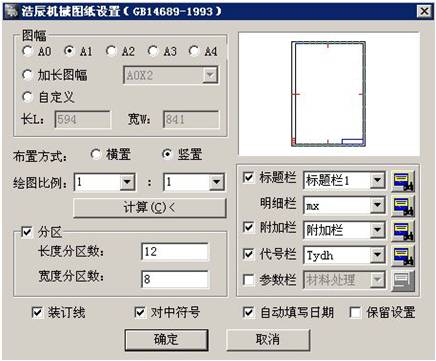
图1
2、 设置“1”轮廓实线层为当前图层,绘制立柱主视图中心线。使用【直线】命令绘制直线、【偏
移】命令偏移中心线绘制出主视图立柱轮廓,然后通过【修剪】命令进行修剪。继续使用【偏移】和【直
线】命令绘制俯视图和左视图。使用【圆】命令绘制俯视图孔。最后选择中心线,然后输入“3”,“回
车”改变对象为中心线图层,得到视图,如图2。
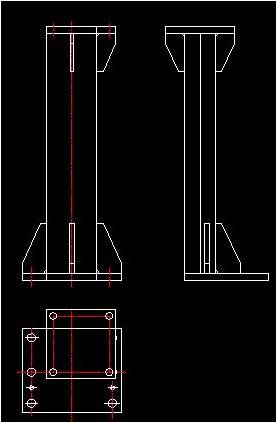
图2
3、 尺寸标注:输入“D”,“回车”使用【智能标注】命令。对直线、圆、进行标注,还可以双击
已标注数据进行编辑。插入符号(如直径)、公差代号、偏差、附述、精度参数进行设置,如图3。
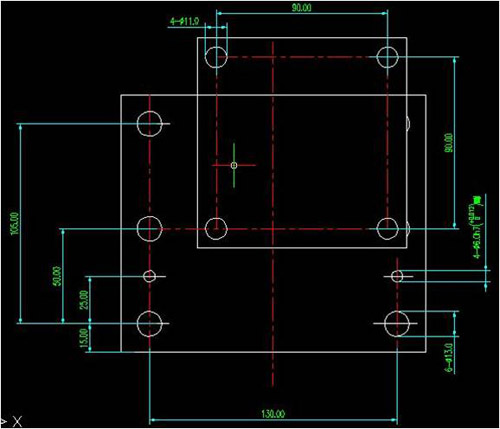
图3
4、符号标注:软件严格使用了国标,可以选择基本符号形式纹理方向,数据填写等,与ACAD标注相比更
快捷(手工绘制粗糙度符号,创建属性文字,创建图块,必要的文字还需再编辑),如图4。
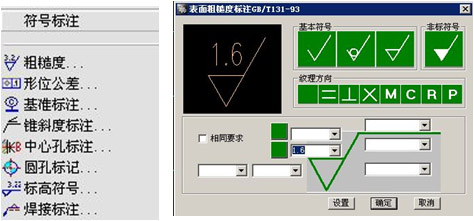
图4
5、序号标注:图形绘制和标注完成之后进行序号标注,序号标注功能可以进行修改、隐藏、显示。
6、明细表的生成与编辑:序号标注完成之后可进行明细表的智能生成及处理。点击【明细表生成】命令
即可在指定位置生成明细表,双击明细表表头就可以弹出明细表编辑对话框,进行相应数据的输入,如图
5。
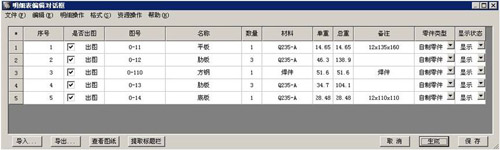
图5
7、 技术要求:使用软件中【文字处理】---【技术条件】命令。软件支持txt文件的直接导入,编辑
完成后点生成,在图框内点击相应位置,如图6。
图6
在运用浩辰CAD进行机械设计的过程中,设计师朋友们只要合理设置,充分掌握浩辰CAD的各项功能,就能
方便、精确地绘制出标准机械CAD图样。设计师朋友们如果想实际体验这些方便实用功能,可以登录浩辰
CAD官网进行CAD下载:http://www.gstarcad.com/T_download/list_286.html 。
【浩辰CAD机械教程之升降机的立柱绘制】相关文章:
